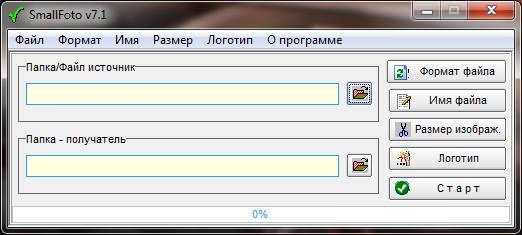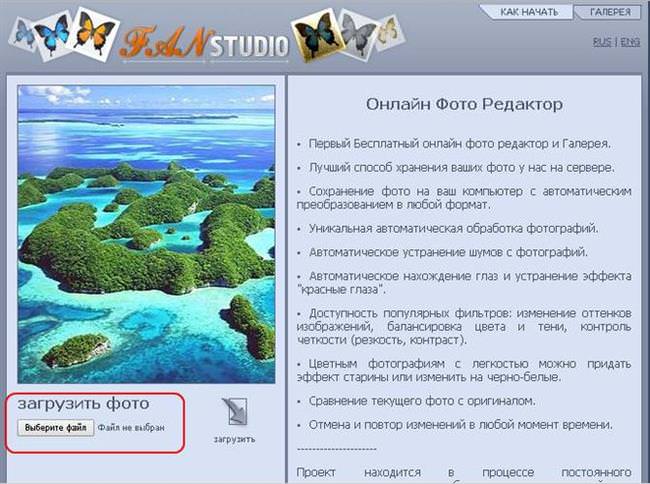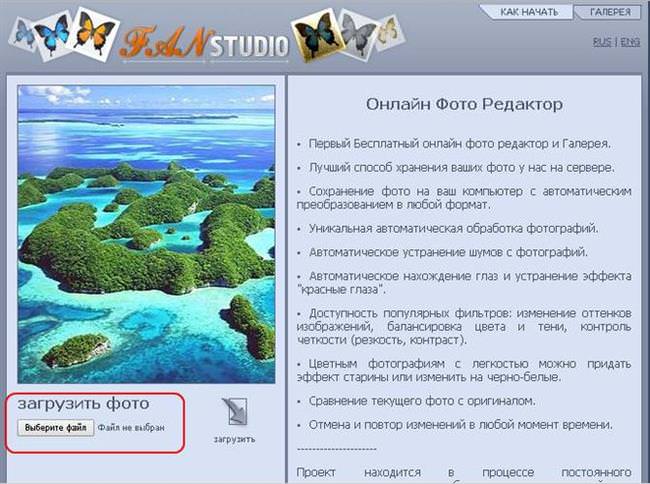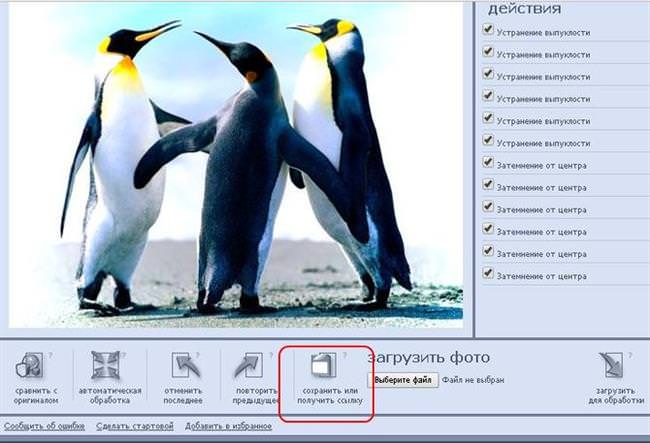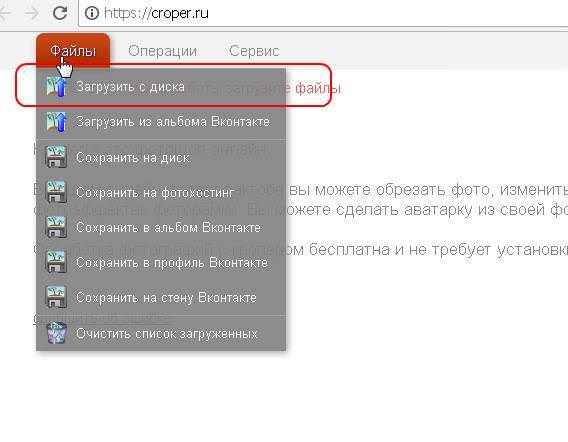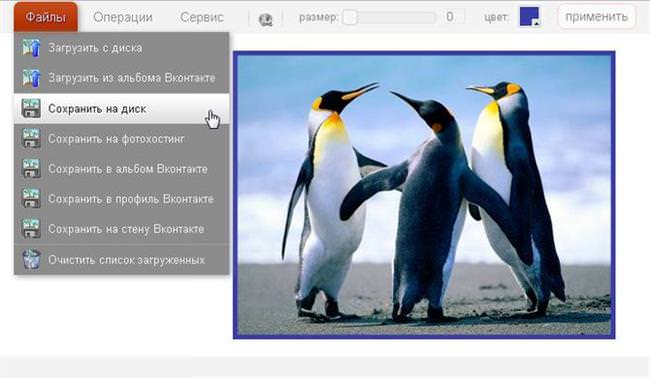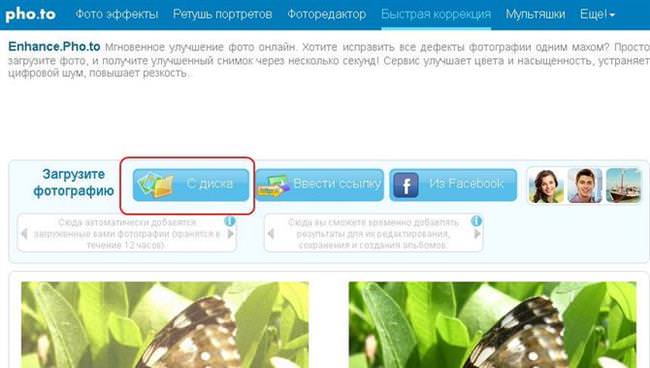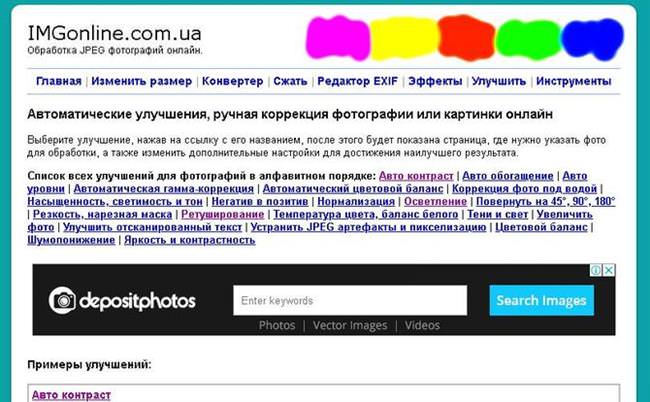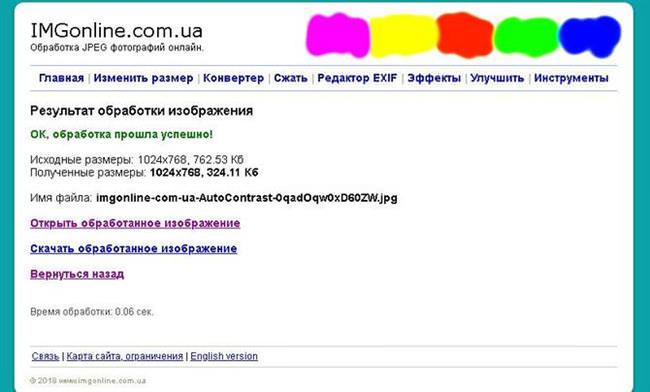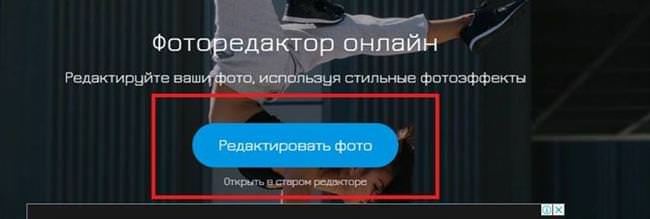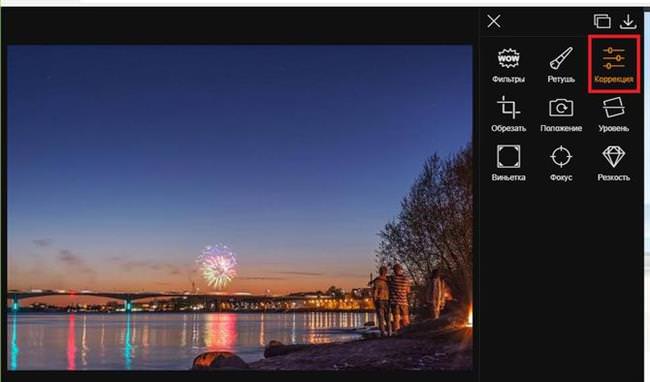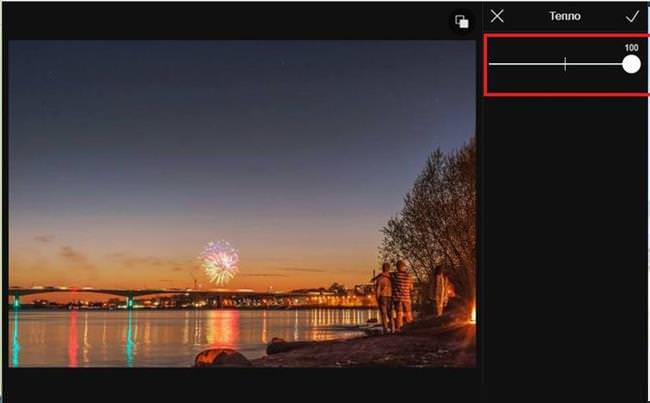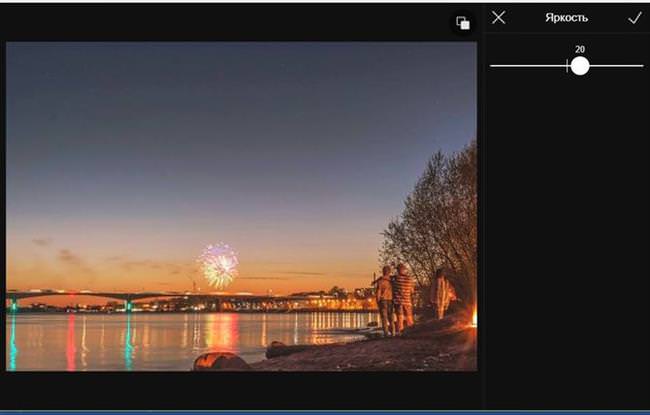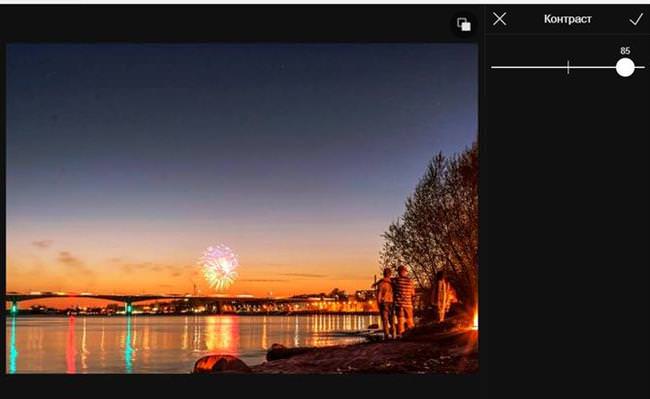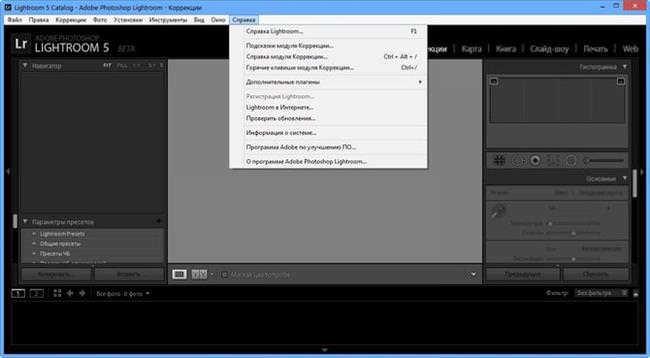Часто бувають ситуації, коли потрібно терміново зробити фотографії. Для цих цілей зазвичай використовують телефони, із-за чого якість картинки часто залишається незадовільним. Фото буває темним, розпливчастим і на ньому практично нічого не видно.
У цьому випадку на допомогу можуть прийти спеціальні онлайн-редактори. Вони дозволяють буквально за пару хвилин виправити якість і зробити зображення більш привабливим. Єдине, що слід зазначити: файл, з яким буде відбуватися робота, повинен володіти хоча б середнім якістю, так-як редактори можуть лише поліпшити якість наявного фото, а не повністю відновити вихідний поганої якості.
Кращі онлайн-сервіси
FanStudio
Для поліпшення якості фото онлайн в FanStudio, достатньо виконати кілька простих кроків:
- Натиснути на кнопку «Завантажити для обробки«, що дозволить почати роботу з потрібним файлом.

- Потім потрібно перейти на панель інструментів, яка знаходиться безпосередньо над завантаженої картинкою.
- Щоб застосувати необхідне поліпшення, слід натиснути на потрібний ефект.
- Щоб побачити різницю між отриманою картинкою і її оригіналом, потрібно натиснути ліву кнопку миші і натиснути на кнопку внизу редактора.
- Функція «Зберегти або отримати посилання» дозволить завантажити готове зображення на свій комп’ютер.

Croper
Незважаючи на свою обмежену функціональність сервіс відмінно справляється із завданням щодо поліпшення фотографій, дозволяючи робити це швидко і зручно.
Щоб поліпшити фото в Croper потрібно:
- Почати роботу безпосередньо з самим файлом, натиснувши для цього кнопки «Вибрати файл» і «Завантажити».

- Переходимо в «Операції«, вкладка з якими знаходиться у верхній частині панелі. Це дозволить змінювати фотографію так, як це необхідно.
- Щоб завантажити готове зображення потрібно перейти у вкладку «Файли«, де буде доступно кілька варіантів.

EnhancePho.To
Покращує зображення за рахунок декількох стандартних функцій, що робить роботу з ним максимально швидкою і простою. EnhancePho.To володіє кнопкою, що дозволяє порівнювати готове зображення з оригіналом.
Щоб почати роботу, необхідно:
- Натиснути на кнопку «З диска«, яка знаходиться у верхній частині сайту, над редактором. Це дозволить завантажити зображення.

- Клікнути лівою кнопкою миші по тим параметрам, які необхідно виправити на фотографії.
- Для отримання картинки натиснути на «Зберегти і поділитися» і «Скачати».

IMGOnline
Редактор IMGOnline є одним з найпопулярніших, незважаючи на свій інтерфейс. Останній вимагає від користувача певних навичок і звикання. Він дозволяє поліпшити якість фото в онлайн режимі практично автоматично.
Щоб виправити фотографію потрібно:
- Вибрати відповідний тип обробки і перейти у відповідну вкладку.

- Завантажити картинку, натиснувши на «Вибрати файл«.
- У новому вікні вибрати відповідні опції для роботи з використовуваним видом редагування.
- Вибрати формат для збереження і натиснути кнопку «Ок«.

FotoStars
Онлайн сервіс для редагування фотографій з інтерфейсом, зрозумілим навіть новачкові. FotoStars дозволяє додавати на фотографії текст, кадрувати її, робити корекцію кольору, підвищувати якість фотографії і багато іншого.

Процес використання:
- вибираємо вкладку «Редагувати фото»;

- на екрані відобразиться панель інструментів. На нашій фотографії бляклі кольори, спробуємо їх виправити;

- відкриваємо «Тепло» і задаємо загальний тон для фото переміщаючи повзунок;

- потім переходимо в «Яскравість», тут можна зробити картинку темніше або світліше;

- далі вибираємо «Контраст», це дозволить надати деталей.

Як встановити і використовувати Вайбер на комп’ютері Windows, Linux, Mac
Всі інші дії на розсуд користувача, так як інструментів досить багато, і підходять вони для рішення різних завдань.

Let’s Enhance
Редактор let’s Enhance дозволяє підвищити дозвіл вихідної картинки і прибрати зайвий шум. Найкраще ефект проявляє себе на фотографіях з тваринами і міськими пейзажами. Небажано використовувати на портретних фото, так створюється враження намальованих осіб.

Improve Photo
Робота з фотографіями здійснюється практично повністю в автоматичному режимі. Завдання користувача при використанні Improve Photo полягає тільки в одному — з двох наявних рівнів поліпшення потрібно вибрати найбільш підходяще і зберегти отриманий результат.
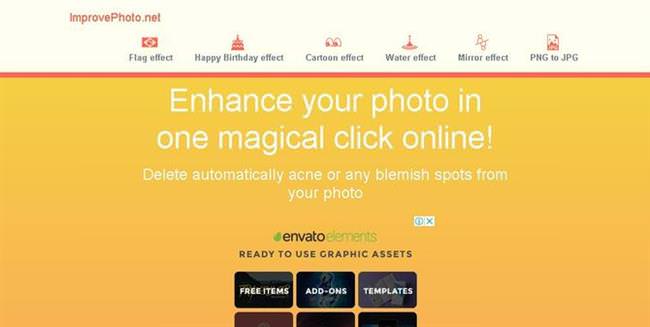
PinkMirror
В редакторі PinkMirror передбачена можливість редагування тільки портретних фотографій. Для початку необхідно завантажити на сервіс потрібну картинку, після чого відзначити на ній розташування носа, губ і очей, а також обрис особи в цілому. Коли програма виконає свою роботу, очі стануть яскравішими, зуби біліше, а на шкірі зникнуть різні дефекти. Отриману картинку можна відправити в соціальні мережі або завантажити на комп’ютер.
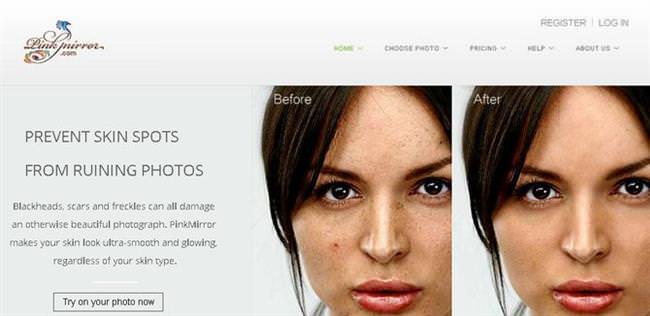
Pixlr
Графічний редактор Pixlr, що володіє великими можливостями, за що його люблять як любителі, так і професіонали фото обробки. Його особливістю є наявність не тільки безкоштовної онлайн-версії, але і окремої програми, що працює в мобільних пристроях і комп’ютерах. При цьому офлайн-версія ділиться на два варіанти: спрощену і PRO, на яку потрібно оформляти підписку.
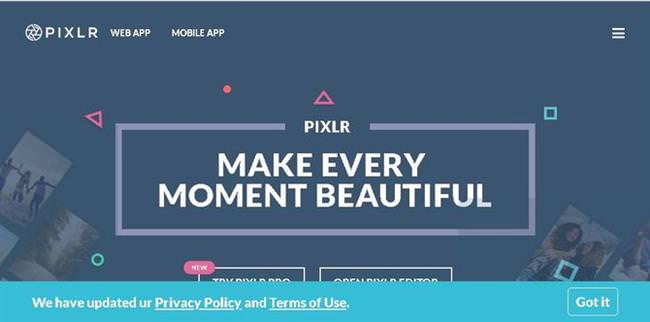
Як поліпшити якість фото в Photoshop
Фотошоп – професійний редактор для обробки зображень, одна з кращих програм для покращення якість фото і не тільки. Розглянемо процес поліпшення фото в ньому.
Автоматична корекція
Здійснити автоматичну корекцію зображення можна за допомогою двох параметрів: «Автотон» і «Автоконтраст«, які знаходяться у вкладці «Зображення».
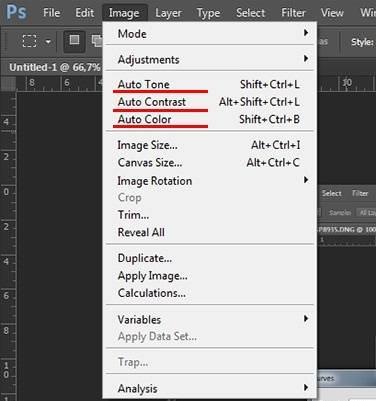
Якщо отриманий результат не влаштовує, можна здійснити ручну настройку.
Як поліпшити різкість у Фотошопі
Щоб посилити різкість, необхідно перейти у вкладку «Фільтри» і знайти функцію «Посилення різкості«. Тут є п’ять типів налаштування, силу яких можна відрегулювати за рахунок повзунків.
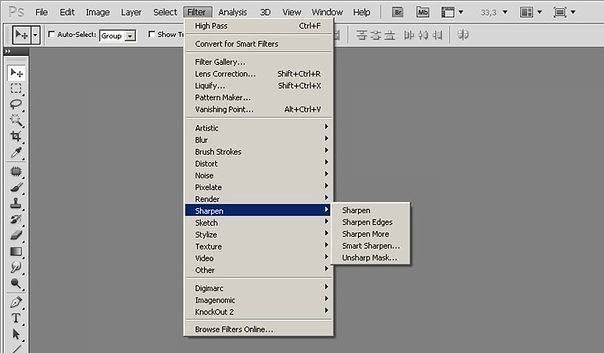
Як поліпшити чіткість і яскравість зображення
Правильно відрегульовані яскравість і контрастність дозволяють зробити зображення більш красивим. Для цього на вкладці «Зображення» слід перейти в пункт «Налаштування», де вибрати налаштування «Яскравість/контрастність«. Крім цього, можна використовувати налаштування «Рівні», яка дозволить досягти більш точного ефекту.

Корекція насиченості кольорів
Щоб зробити фото більш барвистим і яскравим слід відкрити вкладку «Зображення», потім перейти в функцію «Корекція» і відкрити налаштування «тон/Насиченість«.

Зміна розміру
Процес зміни розміру зображення у Фотошопі:
- для початку необхідно відкрити фото. Це можна зробити, натиснувши клавіші Ctrl + О.
- потім потрібно відкрити «Розмір зображення«, затиснувши для цього комбінацію клавіш Alt + Ctrl + I.
- у випадаючому списку навпроти значення «Ширина» потрібно поміняти пікселі на відсотки, а кількість відсотків збільшити з 100 до 120. Натискаємо клавішу OK.
- повторюємо цю процедуру ще раз. Виконана операція дозволить збільшити розмір картинки, при цьому зберігши її якість.
iPhone 6S: все що відомо про майбутній флагман
Фотомайстер
Функціональна програма для редагування зображень. Вона допоможе зробити професійну корекцію за допомогою готових рішень: бібліотеки вбудованих пресетів, фільтрів і плагінів. Крім цього, в Фотомайстра передбачені інструменти для ретушування портретних фотографій на комп’ютері.
Функції поліпшення фото:
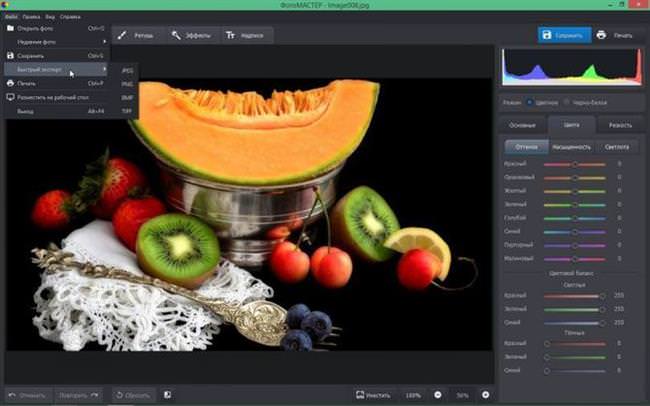
Для корекції поганого освітлення на фото потрібно скористатися функцією «Експозиція«. Щоб освітлити картинку потрібно пересунути повзунок вправо, а затемнити — вліво. Привести в порядок занадто прояснені або затемнені частини зображення, можна за допомогою наступних налаштувань: експозицію збільшують до 30, тіні зменшуємо до -40, а кнопку «Темні» пересуваємо на позначку -21.
Щоб вирівняти баланс білого потрібно скористатися функцією «Температура«.
Робота з кольором
Вкладка «Кольору» дозволяє здійснити необхідні корекції. Ця функція може змінювати відтінок фотографії, яскравість окремих кольорів, а також їх насиченість.
Додаємо різкість
Функція різкість дозволить привести в порядок розмите фото. Для цього потрібно погратися з настройками на шкалою «Сила» в розділі «Підвищення різкості» – це дозволить поліпшити чіткість.
Обрізка фото
Щоб обрізати фотографії зайві частини слід перейти в меню «Композиція» і вибрати функцію «Кадрування«. Після цього вибираємо відповідні налаштування і натискаємо кнопку «Застосувати».
Віньєтування фото
Щоб зробити на фотографії акцент можна затемнити або освітлити її краю. Для цього потрібно перейти в меню «Композиція» і вибрати функцію «Віньєтування«.
Ретуш фото
Функції, що дозволяють здійснити ретуш фотографії, розташовуються у верхній панелі. Перш за все, треба збільшити масштаб фотографії, для чого можна кілька разів натиснути на плюсик. Потім в правій панелі треба натиснути на кнопку «Коректор» і вибрати відповідний розмір пензлика. Цим інструментом зафарбувати необхідні ділянки і натиснути значення експозиції 5. Після цього залишається тільки зберегти результат, натиснувши на кнопку «Застосувати».
Штамп
Інструмент «Штамп», що знаходиться в розділі «Ретуш», дозволяє прибрати з фотографії зайві деталі. Для роботи з ним потрібно вказати розмір інструменту і джерело, з якого буде копіюватися фон.
Додаємо текст
У деяких випадках на фотографію необхідно поставити свій підпис або просто помістити будь-який текст, наприклад, привітання зі святом. Для цього у верхній панелі переходимо в розділ «Написи» і вибираємо відповідний шрифт.
Домашня Фотостудія
Домашня фотостудія — це редактор, що дозволяє покращити якість фотографії з великою кількістю освітлених або затінених ділянок.

Для цього переходимо в меню «Зображення» і вибираємо пункт «Усунення дефектів» з відповідними налаштуваннями, наприклад, «Занадто світле».
Поштові клієнти для Windows – рейтинг найкращих
Після цього потрібно взяти інструмент «Кисть скасування» і зафарбувати необхідні ділянки.
Adobe Lightroom
Щоб поліпшити якість в Adobe Lightroom потрібно:
- Посилити чіткість за допомогою повзунка Clarity, пересуваючи його вправо.
- Посилити другорядні кольори повзунком Vibrance.
- Збільшити різкість, використовуючи повзунок Sharpening.
- Усунути шум за допомогою повзунка Luminance у вкладці Noise Reduction.

Віньєтування
Позбутися від ефекту віньєтування допомагає повзунок Amount, який потрібно перемістити в праву сторону. У свою чергу повзунок Midpoint переміщають вліво.
Градієнтний фільтр
Якщо одна частина картинки дуже темна, а друга, навпаки, занадто світла, можна скористатися інструментом градієнтний фільтр. Щоб почати працювати з ним натискаємо на кнопку «М». Змінювати налаштування фільтру можна за допомогою повзунка.
Zoner Photo Studio
Програма для обробки зображень, якою користуються не тільки аматори, а й професіонали. Zoner Photo Studio володіє великою кількістю функцій і зручним інтерфейсом. Є функція, що дозволяє переглядати всі зміни на фото у вигляді списку, і видаляти їх тоді, коли це потрібно.

Helicon Filter
Графічний редактор, що володіє великою кількістю функцій і простим інтерфейсом. Відмінно підходить для людей, які не особливо розбираються у програмах подібного типу.
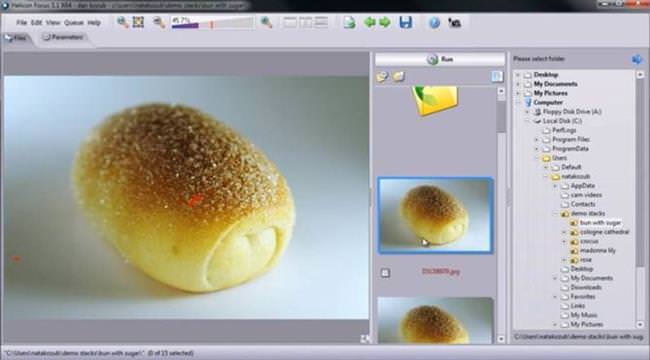
Helicon Filter має безліч фільтрів, які допомагають зменшити кількість шуму, привести в порядок такі параметри як контрастність, яскравість, різкість і багато іншого. Дозволяє здійснити кадрування знімка, ретуш портрета і додавання відповідної рамки.
Як змінити розмір фото
Тепер розглянемо кілька сервісів і додатків, які дозволять змінити розмір і збільшити кількість пікселів на фотографії, не вдаючись до складних програм.
Inettools.net
Онлайн-редактор, дозволяє легко змінити дозвіл фото онлайн. Inettools.net може змінювати розмір зображення «Пропорційно», «Непропорційно», «По ширині і висоті».
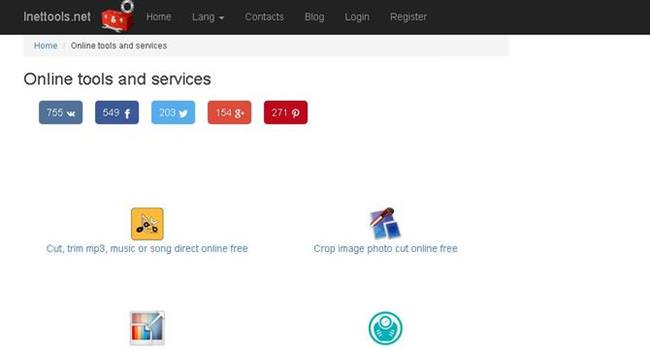
iLoveIMG
Онлайн-редактор, в якому можна працювати з такими форматами зображень як JPG, PNG, SVG або GIF. iLoveIMG здатний масштабувати відразу кілька фотографій. Також дозволяє здійснювати конвертацію JPG файлів.
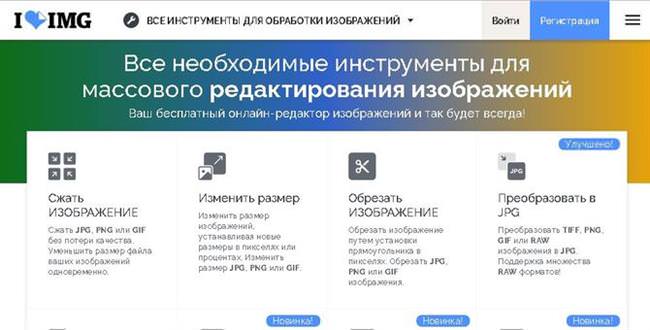
RESIZE NOW!
Простий онлайн-сервіс, завдяки якому можна змінити розмір зображення буквально за пару секунд. RESIZE NOW дає можливість визначити відповідний розмір фото (маленький, середній або великий) або задати довільні значення.
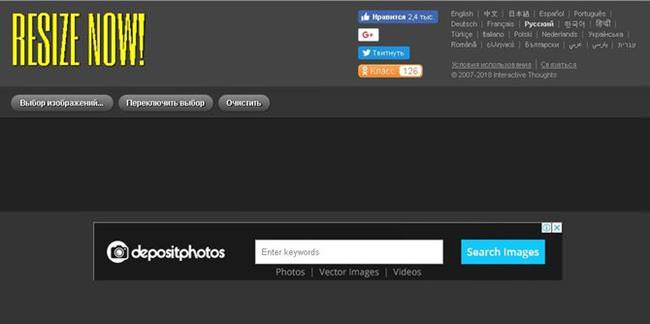
PhotoZoom Pro
Програма, завдяки якій можна легко і просто збільшити розмір зображень. PhotoZoom Pro може працювати відразу з декількома файлами і навіть папками. Можна використовувати як у якості окремої програми, так і в якості плагіна для Adobe Photoshop.
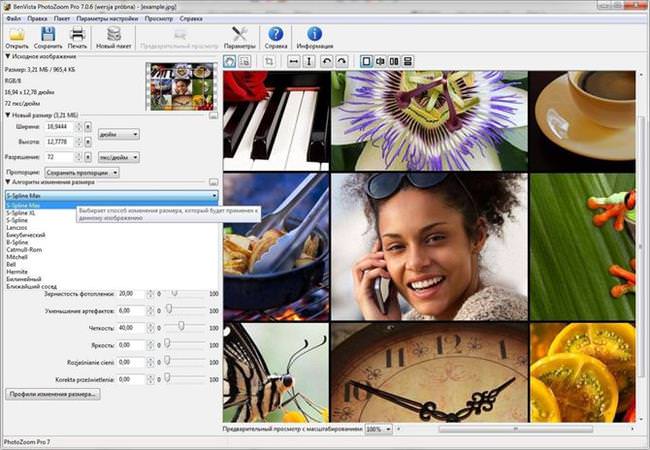
Icecream Image Resizer
Безкоштовна програма, яка працює з наступними форматами зображень: JPEG, JPG, PNG і TIFF. При використанні Icecream Image Resizer можна вибрати готовий шаблон, так і задавати значення вручну.
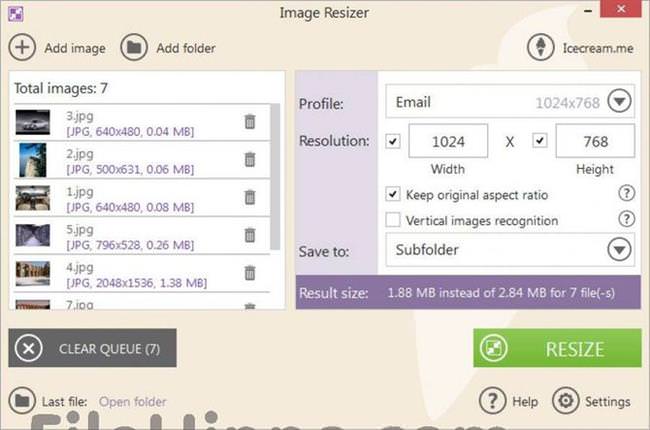
SmallFoto 7.1
Програма, яка може змінювати розмір зображення, змінювати формат файлу, накладати логотипи і т. д. Крім цього SmallFoto здатна змінити формат картинки, конвертувавши її в інший, можлива пакетна обробка файлів. Програма легка у використанні і не вимагає спеціальних знань і умінь.